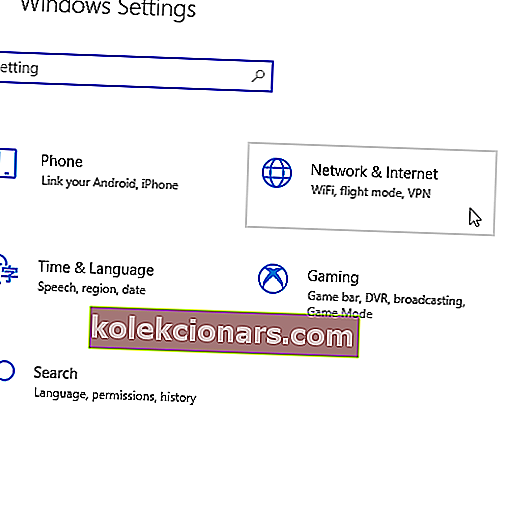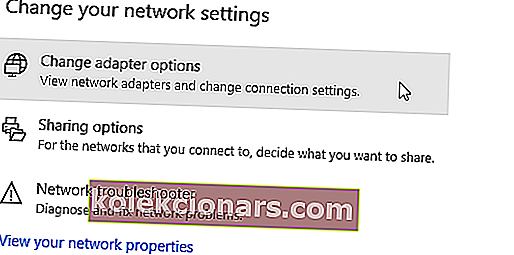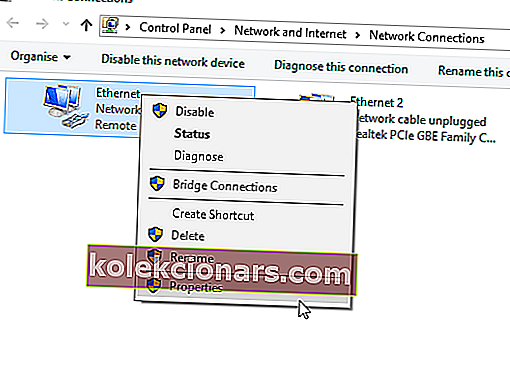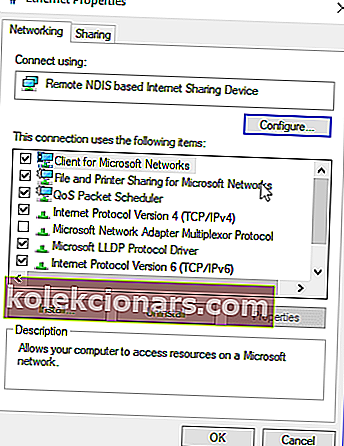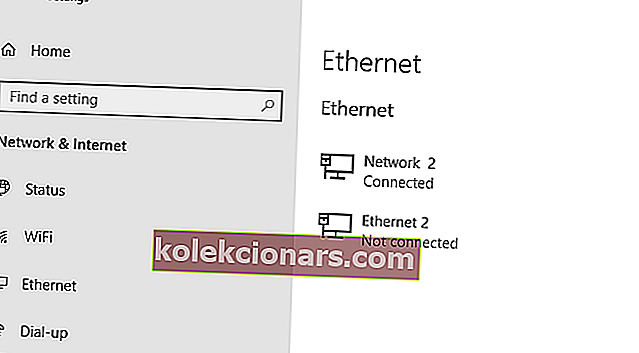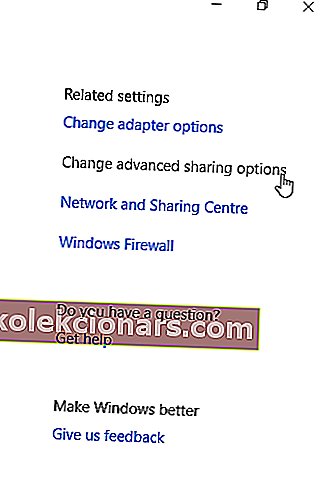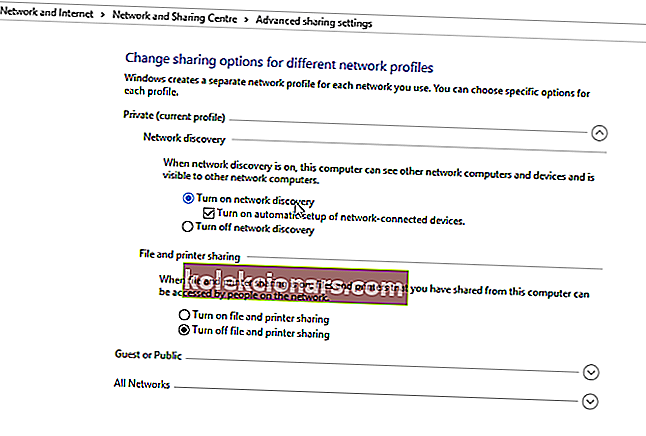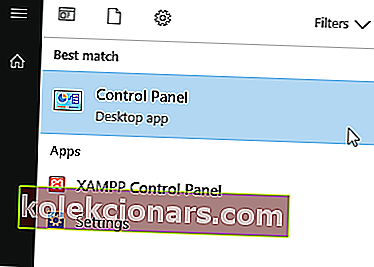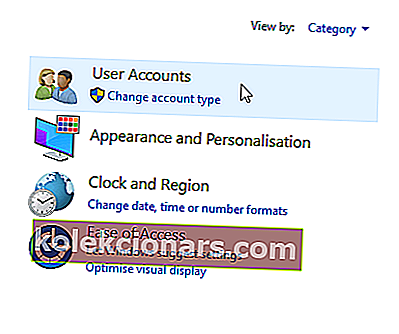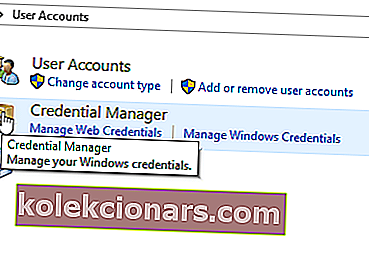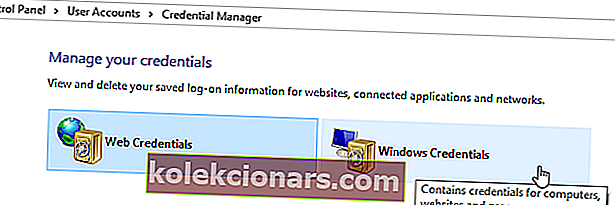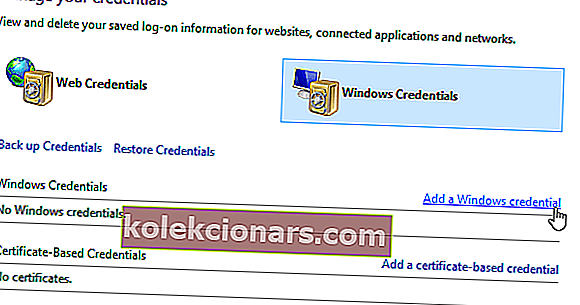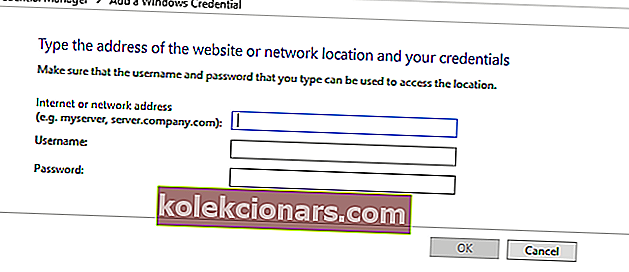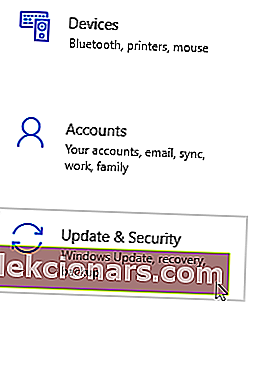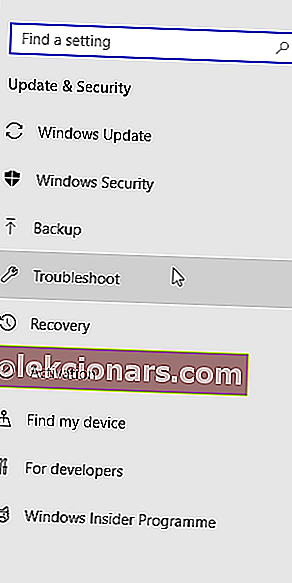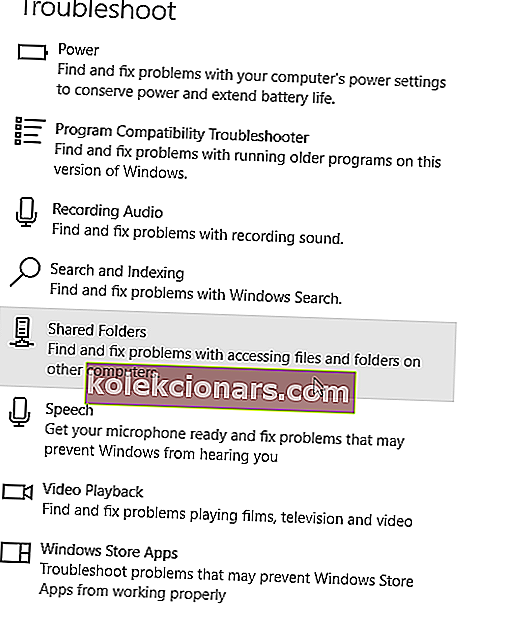Mange Windows 10-brukere rapporterte at Windows ikke har tilgang til den delte mappen på PC-en. Dette kan være et problem, og i dagens artikkel skal vi vise deg hvordan du kan løse dette problemet.
Hva kan jeg gjøre hvis jeg ikke får tilgang til delt mappe på Windows 10? Det første du må gjøre for å løse dette problemet er å aktivere mappedeling og nettverksoppdagelse. For å gjøre det, bare sjekk nettverksinnstillingsvinduet. Hvis problemet fortsatt er der, må du sørge for at de nødvendige tjenestene kjører og er satt til å starte automatisk.
Hva gjør jeg hvis delt mappe ikke er tilgjengelig på Windows 10?
- Sjekk tilgjengeligheten av mappedelingsoppsettet på din PC
- Aktiver nettverksoppdagelse
- Sjekk påloggingsinformasjonen til PCen
- Aktiver alle nettverkstjenester
- Kjør feilsøkingsprogrammet for delt mappe
1. Sjekk tilgjengeligheten av oppsett for mappedeling på din PC
Hvis du ikke får tilgang til en delt mappe på Windows 10, er det første du må gjøre å sjekke systemet ditt for å finne ut om fildelingsoppsettet er tilgjengelig. Normalt er dette oppsettet innebygd i Windows; dermed er det vanligvis til stede.
Følg retningslinjene nedenfor for å utføre denne kontrollen:
- Åpne Start-menyen og klikk på Innstillinger .

- Velg Nettverk og Internett .
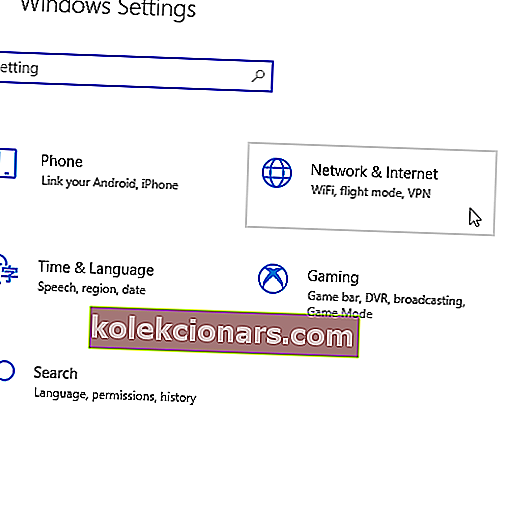
- Velg Nettverk og delingssenter under Nettverk og Internett .
- Klikk nå på Endre adapterinnstillinger .
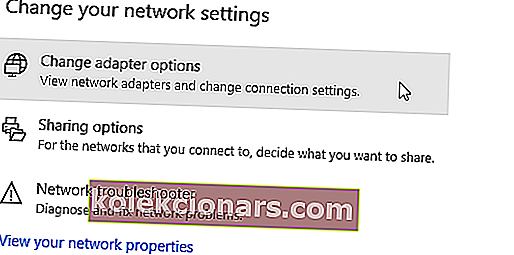
- Finn nettverkstilkoblingen, høyreklikk på den og velg Egenskaper .
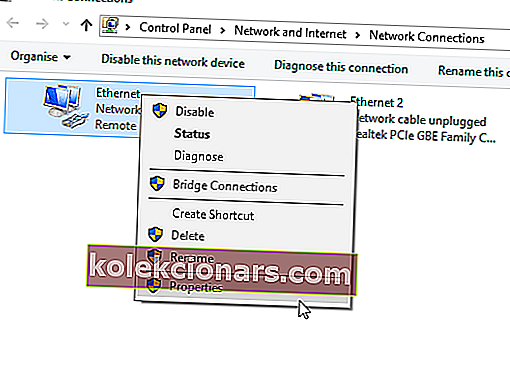
- Naviger til området Denne forbindelsen bruker følgende elementer , og finn deretter Fildeling og skriverdeling for Microsoft-nettverk .
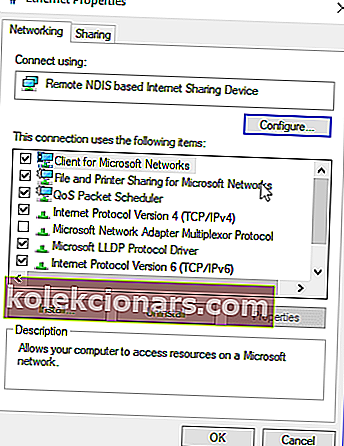
- Hvis alternativet er tilgjengelig, merker du bare av i boksen ved siden av; ellers fortsett.
- Klikk på Installer.
- Klikk deretter på OK .
- Gå ut av vinduet og start PCen på nytt.
Hvis problemet vedvarer, kan du prøve neste løsning.
2. Aktiver nettverksoppdagelse
Hvis du opplever at Windows 10 ikke kan få tilgang til delt mappefeil , anbefales det at du sjekker om PC-ens nettverk er synlig av andre datamaskiner. For å konfigurere Network discovery på Windows 10, følg de enkle trinnene nedenfor:
- Åpne Innstillinger-appen .
- Velg Nettverk og Internett .
- I venstre panel klikker du på enten Wi-Fi eller Ethernet (avhengig av tilkoblingstype).
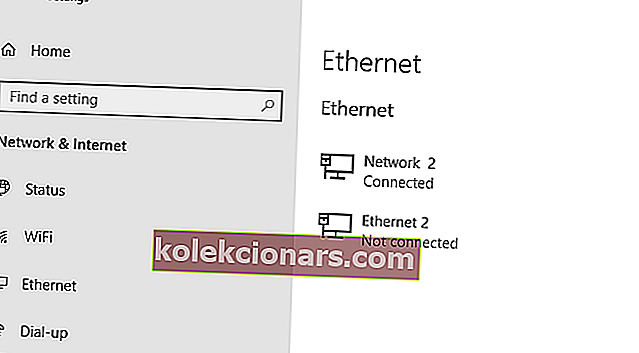
- Klikk på Endre avanserte delingsalternativer under menyen Relaterte innstillinger .
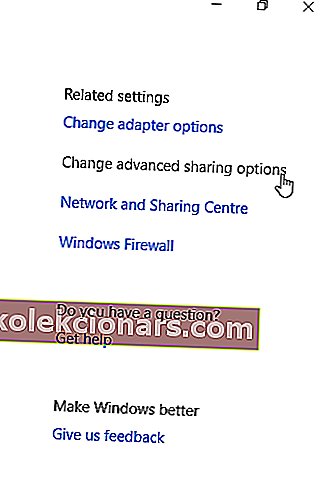
- Under Avanserte alternativer , sjekk om alternativet Gjør denne PC-en til synlig er aktivert (På). Hvis den ikke er aktivert (Av), aktiverer du den bare ved å veksle knappen til På.
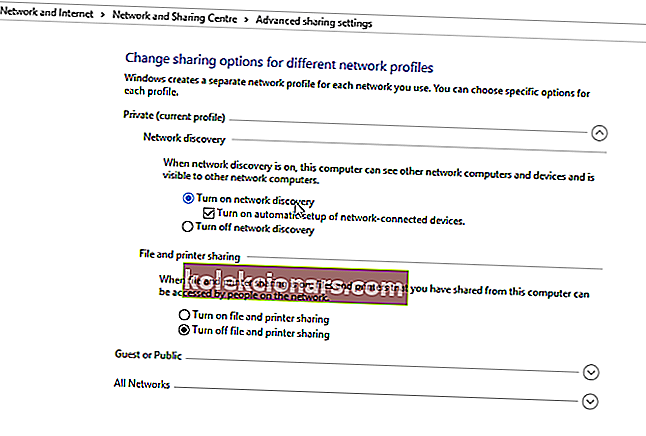
- Klikk deretter på Lagre endringer
Hvis problemet vedvarer etter at PCen din er synlig, er det åpenbart en annen faktor i spillet. Dermed kan du prøve neste løsning.
- LES OGSÅ : Løs: PIN fungerer ikke i Windows 10
3. Kontroller PC-en din
Hvis du ikke får tilgang til den delte mappen på PCen din, er det mulig at du har problemer med legitimasjon. Du kan imidlertid fikse det ved å gjøre følgende:
- Åpne Start-menyen og søk etter kontrollpanelet .
- Velg Kontrollpanel .
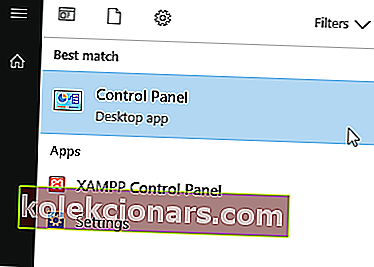
- Naviger til brukerkontoer og klikk på den.
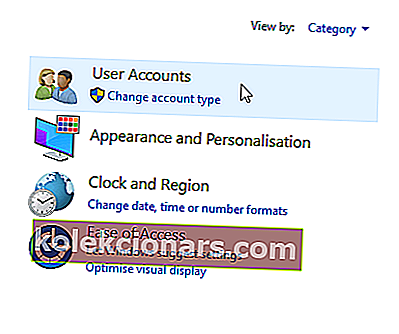
- Finn og velg legitimasjonsbehandling under brukerkontoer .
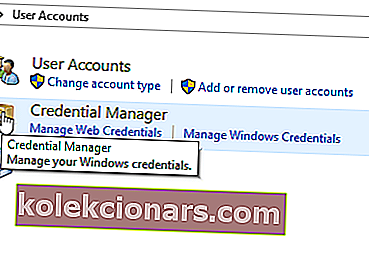
- Finn og klikk på Windows legitimasjon .
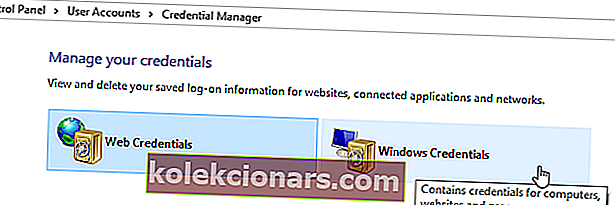
- Velg Legg til en Windows-legitimasjon .
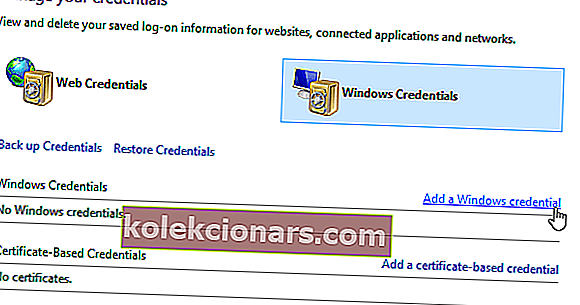
- Legg til andre relevante detaljer som administratorbrukernavn, passord og verts-PCens IP.
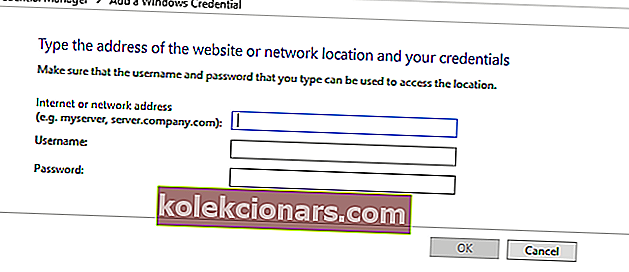
- Lagre endringene ved å klikke OK .
Hvis problemet vedvarer etter å ha kjørt dette, kan du prøve neste løsning.
4. Aktiver alle nettverkstjenester
Hvis du ikke får tilgang til delt mappe på PCen, må du sørge for at du aktiverer alle relevante nettverkstjenester på PCen. Nedenfor er en liste over relevante tjenester som skal aktiveres og kjøres automatisk for at fildeling skal fungere:
- IPv6
- SSDP Discovery
- Utgivelse
- Funksjon Discovery Provider
- DNS-klient
- Peer Networking Group
- Vert
- Funksjon Discovery Resultat
- UPnP Device Host
- Hjemmegruppeleverandør
- Hjemmegruppen lytter.
Hvis problemet vedvarer, kan du prøve neste løsning.
5. Kjør feilsøkingsprogrammet for delt mappe
Det er en utpekt feilsøking på Windows 10 som er spesielt designet for å fikse feil som dette. Hvis du fremdeles ikke får tilgang til delte mapper, kan det være nyttig å kjøre feilsøkingsprogrammet. Du kan gjøre det ved å følge disse trinnene:
- Gå til Innstillinger . Finn og klikk på Oppdatering og sikkerhet .
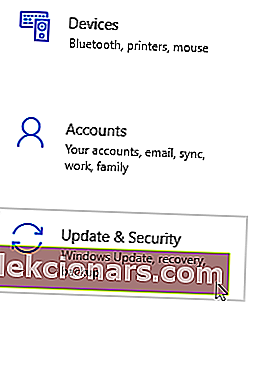
- Velg Feilsøk> Delt mapper .
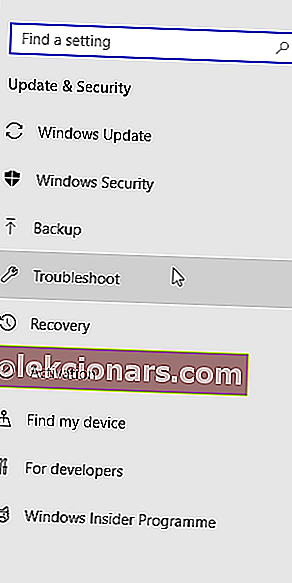
- Følg instruksjonene på skjermen for å fullføre prosessen.
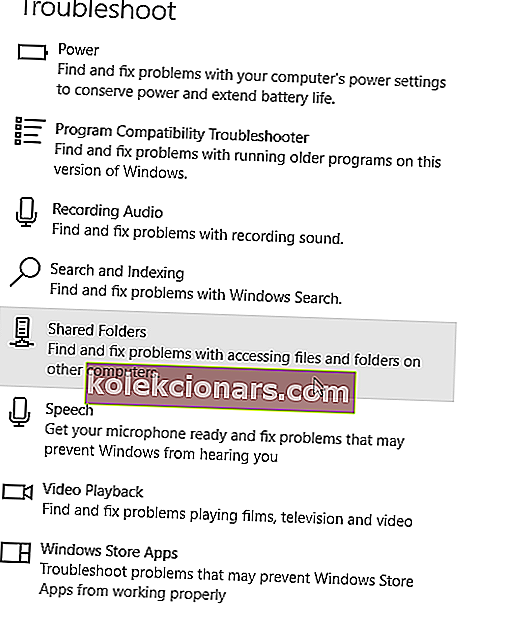
- Avslutt programmet og start PCen på nytt.
Der går du, dette er et par løsninger som kan hjelpe deg med å fikse Windows 10 som ikke får tilgang til delt mappe. Gi oss gjerne beskjed i kommentarfeltet hvis disse løsningene hjalp deg med å løse problemet.
LES OGSÅ:
- TP-Link Powerline-adapter Uidentifisert nettverksfeil [FIX]
- Fix: Antivirus blokkerer Internett eller Wi-Fi-nettverk
- Fix: Windows 10 finner ikke Wi-Fi-nettverk